Históricos de balance, pagos, suscripciones y movimientos
¿Quieres saber si un pago ha cambiado de estado? ¿Si una suscripción se ha pausado o fue programada en su creación? Ahora puedes revisar estos datos y muchos más gracias a los históricos.
En este tutorial veremos con detalle los nuevos históricos de balance, pagos, suscripciones y movimientos.
¿Qué contenidos vamos a ver en este tutorial?
- ¿Qué es un histórico y dónde encontrarlo?
- Histórico de balance
- Histórico de un pago
- Histórico de una suscripción
- Histórico de un movimiento
Te lo explicamos todo paso a paso. 📝
¿Qué es un histórico y dónde encontrarlo?
Lo primero de todo es definir a qué nos referimos con ese "histórico".
El histórico, sea de balance, pago, suscripción o movimiento, es una tabla donde se van registrando la creación de una suscripción, movimiento o pago y los posibles cambios posteriores que se ejecuten. Así mismo, el histórico de un balance reflejará los ajustes a favor o en contra que el staff del centro realice en la ficha de un socio.
Estructura
La estructura de cualquiera de estos históricos es la siguiente:
- Fecha. Esta está la única columna ordenable.
- Evento.
- Detalle. Mostrará los detalles relativos al evento.
- Usuario. Indicará si el evento lo ha realizado un socio o un empleado, en cuyo caso mostrará el nombre del empleado.
¿Dónde encontramos los históricos?
Aunque lo detallaremos en cada uno de ellos, por regla general, podremos encontrar la opción "histórico" pulsando en ⚙️ Opciones, o bien en los 3 puntitos [...]
Los históricos estarán disponibles tanto desde los diferentes listados (Pagos, Suscripciones, Movimientos), como desde la pestaña Pagos en la ficha del socio.
Si deseas más información sobre la pestaña Pagos del socio (Panel financiero del socio), puedes consultar nuestro tutorial específico 👈🤓
⚠️ ¡Atención!
El histórico de balance solo está disponible en la pestaña Pagos del socio
Histórico de balance
El histórico de balance te permite revisar los ajustes a favor o en contra que se han realizado en el balance de un socio.
Este histórico solo está disponible desde de la ficha del socio, en la pestaña Pagos.
Para llegar a él:
- Accede a la ficha del socio y selecciona la pestaña "Pagos".
- Pulsa sobre los 3 puntitos [...] en el apartado "General".
- Selecciona la opción "Histórico".
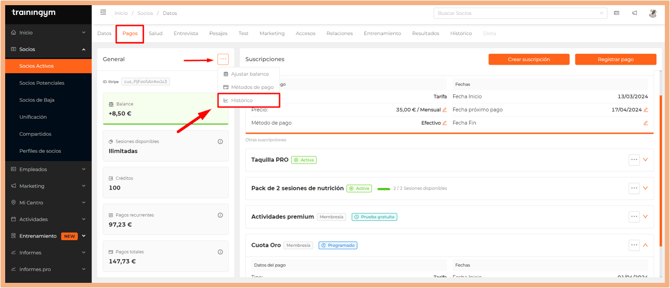
- Se mostrará el histórico con todos los ajustes de balance que el Staff haya podido hacer en la ficha del cliente.
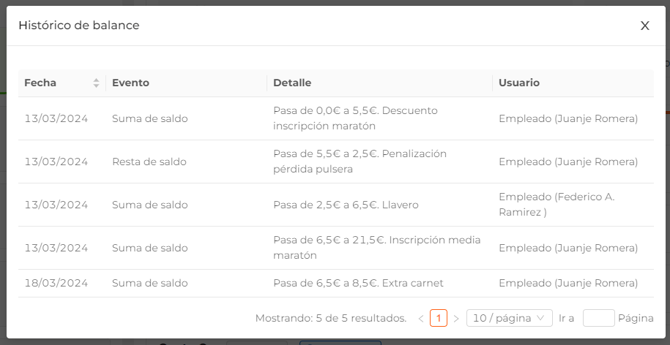
Campos de la tabla:
- Fecha. Ordenable.
- Evento: Suma de saldo / Resta de saldo.
- Detalle: Mostrará la variación del balance, es decir, de la cantidad previa a la resultante tras el ajuste.
- Usuario: Mostrará el empleado que realizó dicho ajuste.
Histórico de un pago
A diferencia del histórico de balance, el histórico de un pago puede ser consultado tanto desde la ficha del socio, pestaña Pagos, como desde el listado Payments > Pagos.
🚨 ¡Importante!
El histórico de un pago hace referencia a la creación y posibles modificaciones posteriores de un pago concreto, en ningún caso existirá un histórico general de los cambios y eventos de todos los pagos de un cliente.
Para consultar esta información deberemos revisar el histórico interno de cada pago de manera individual.
Podemos acceder al histórico de un pago desde dos rutas:
Pagos del socio
- Accede a la ficha del socio.
- Desplázate hacia el apartado "Histórico de pagos".
- Pulsa sobre ⚙️ Opciones en un pago concreto.
- Selecciona la opción "Histórico".
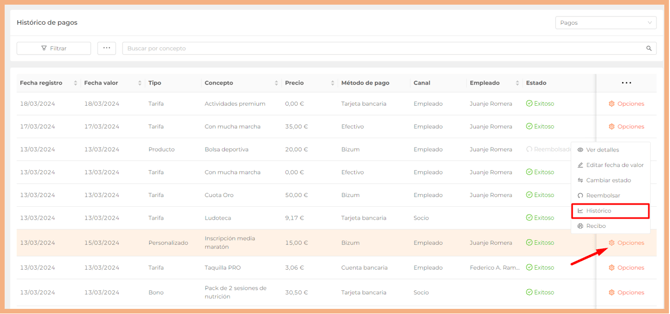
- Se mostrará el histórico de dicho pago.
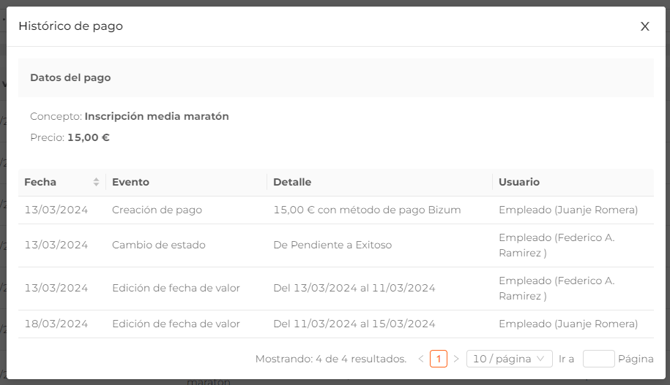
ℹ️ Para pagos parciales generados por Stripe se mostrará un evento llamado Ciclo de Pago, indicando en el detalle el periodo de tiempo al que corresponde ese pago.
Este evento sólo aplica a pagos realizados por Stripe y que no completen un ciclo de pago, por ejemplo, prorrateo, fecha de inicio a futuro, prueba gratuita...
Listado de pagos
- Accede a Payments > Pagos.
- Visualizarás el listado de pagos de todos tus clientes dentro del rango de fechas que se muestra por defecto (3 últimos meses)
- Pulsa sobre ⚙️ Opciones en un pago concreto.
- Selecciona la opción "Histórico".
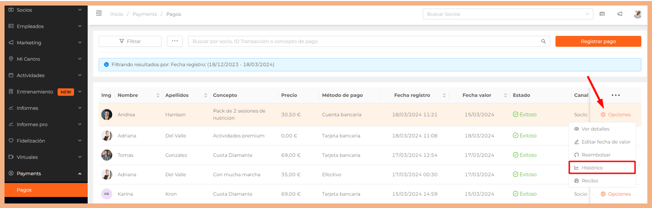
- Se mostrará el histórico de dicho pago.
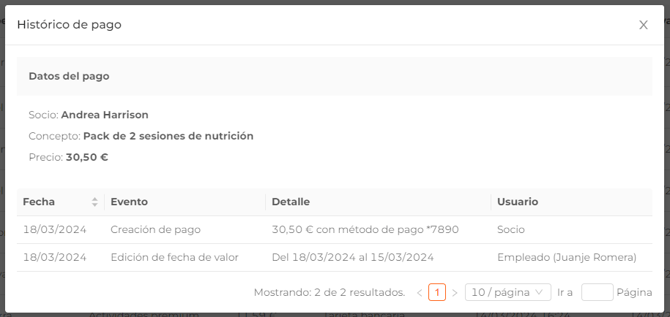
Campos de la tabla
- Fecha. Ordenable.
- Evento.
- Detalle.
- Usuario. Socio / Empleado
Los eventos y detalles de un pago pueden ser algo más complejos, por lo que, a continuación, os dejamos una tabla de ejemplo.
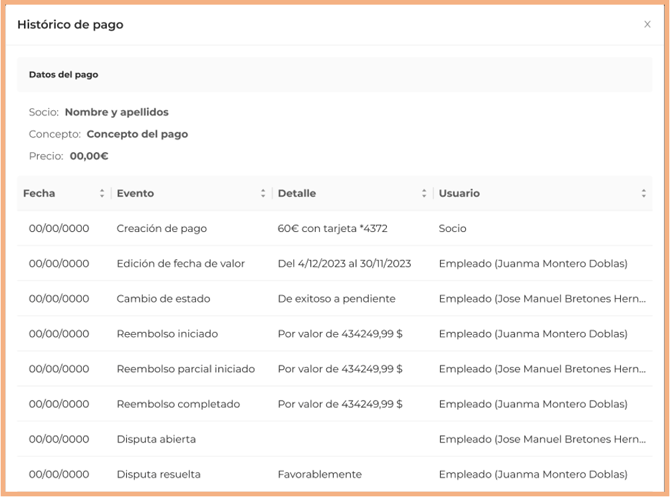
💡 Información útil
En la creación de pago podremos encontrar:
- Si el pago se ha realizado a través de Stripe, se mostrará la terminación de la tarjeta o la cuenta bancaria.
- Si el pago se ha realizado con un método de pago manual se detallará el nombre de dicho pago.
Histórico de una suscripción
Al igual que con el histórico de un pago, podemos consultar el histórico de una suscripción desde la ficha del socio o bien desde el correspondiente listado de suscripciones.
Pagos del socio
- Accede a la ficha del socio.
- Dependiendo del estado de la suscripción:
- Si la suscripción está en estado Activa, Pausada, Programada, Prueba gratuita, Cancelación solicitada o Impagada, podrás consultar el histórico desde el apartado Suscripciones.
- Pulsa encima de los 3 puntitos [...] y selecciona la opción "Histórico".
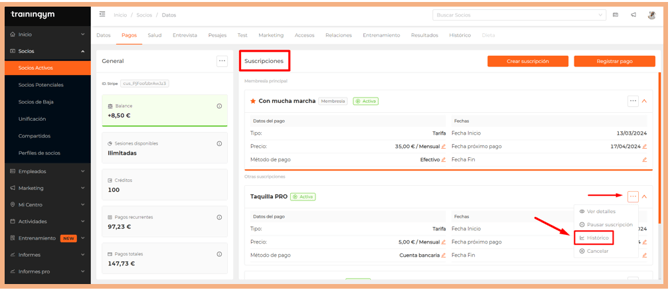
- Se mostrará el histórico de la suscripción.
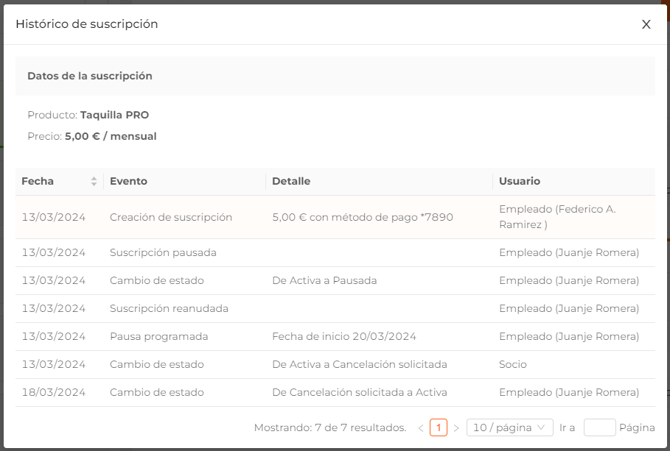
- Pulsa encima de los 3 puntitos [...] y selecciona la opción "Histórico".
- Si la suscripción está en estado Cancelada o Vencida podrás consultar el histórico seleccionando "Suscripciones" en el apartado de históricos.
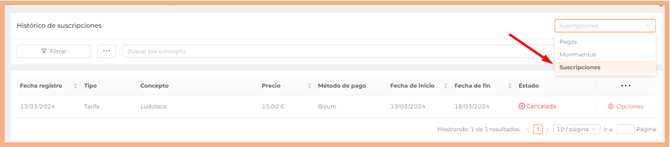
- Pulsa sobre ⚙️ Opciones en una suscripción concreta y selecciona la opción "Histórico".
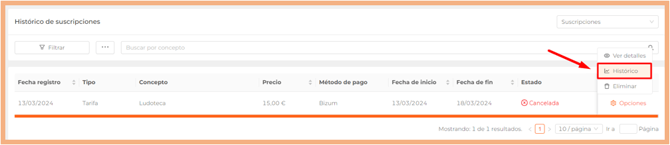
- Se mostrará el histórico de dicha suscripción.
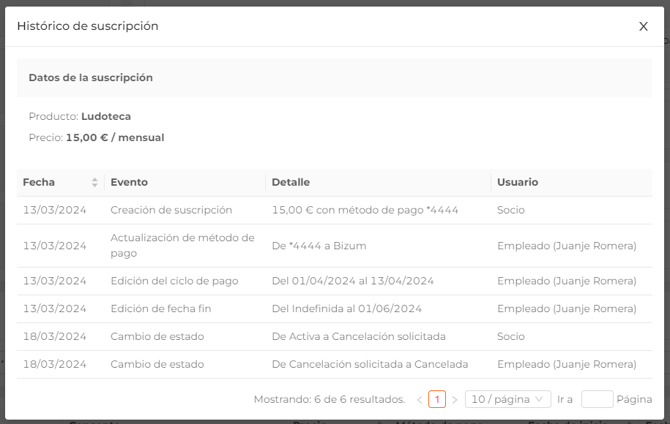
- Pulsa sobre ⚙️ Opciones en una suscripción concreta y selecciona la opción "Histórico".
- Si la suscripción está en estado Activa, Pausada, Programada, Prueba gratuita, Cancelación solicitada o Impagada, podrás consultar el histórico desde el apartado Suscripciones.
Listado de suscripciones
- Accede a Payments > Suscripciones.
- Visualizarás el listado de pagos de todos tus clientes filtrado por defecto para los estados Activa, Cancelación solicitada, Prueba gratuita, Programado y Pausada.
- Pulsa sobre ⚙️ Opciones en una suscripción concreta.
- Selecciona la opción "Histórico".
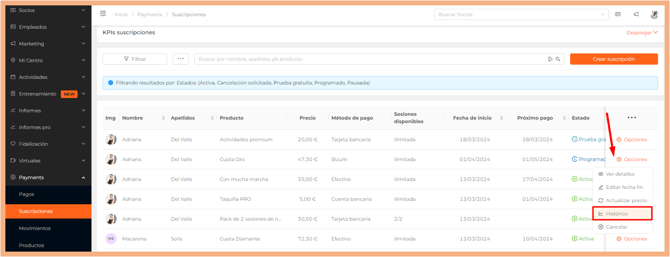
- Se mostrará el histórico de la suscripción.
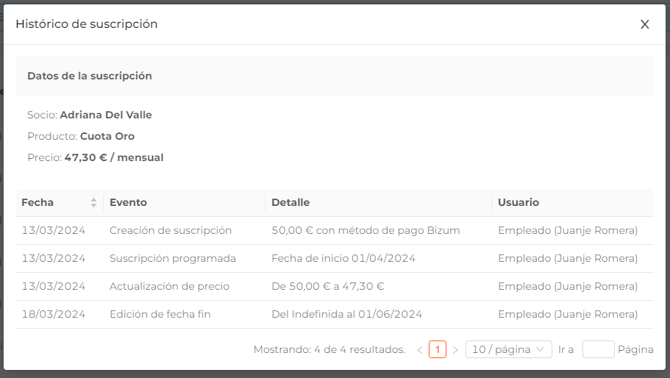
Campos de la tabla
- Fecha. Ordenable.
- Evento.
- Detalle.
- Usuario. Socio / Empleado
Los eventos y detalles de una suscripción pueden ser algo más complejos, por lo que, a continuación, os dejamos una tabla de ejemplo.
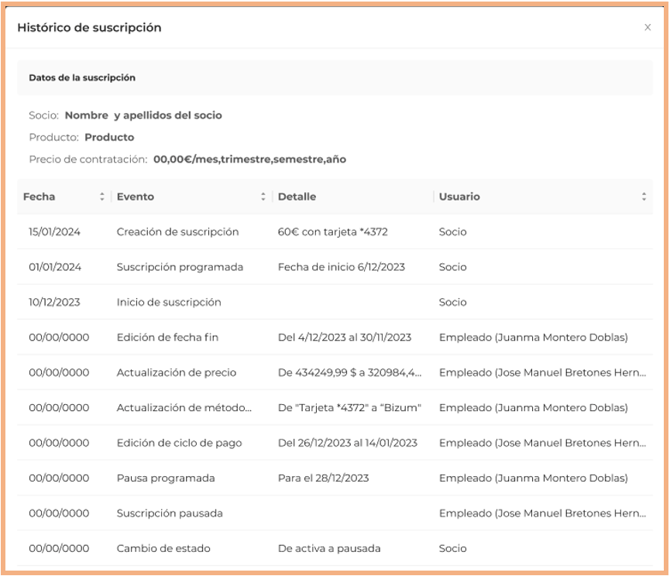
Histórico de un movimiento
El histórico de un movimiento también puede ser consultado desde la ficha pagos del socio o bien desde el listado de Movimientos.
Pagos del socio
- Accede a la ficha del socio.
- Desplázate hacia el apartado "Histórico de pagos".
- Selecciona en el desplegable "Movimientos" para que se muestre el histórico de movimientos.

- Pulsa sobre ⚙️ Opciones en un movimiento concreto.
- Selecciona la opción "Histórico".
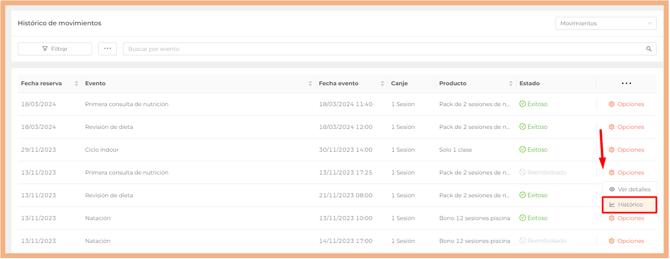
- Se mostrará el histórico del movimiento
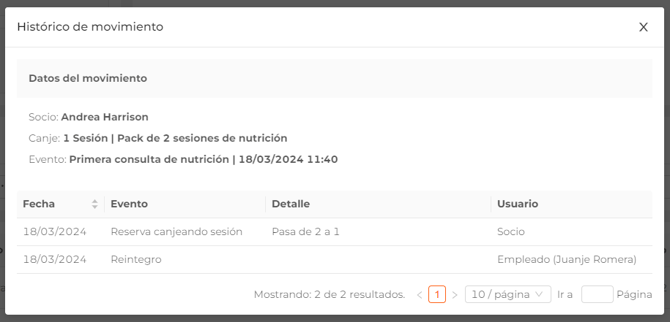
Listado de movimientos
- Accede a Payments > Movimientos.
- Visualizarás el listado de movimientos de tus clientes (Último mes)
- Pulsa sobre ⚙️ Opciones en un movimiento concreto.
- Selecciona la opción "Histórico".
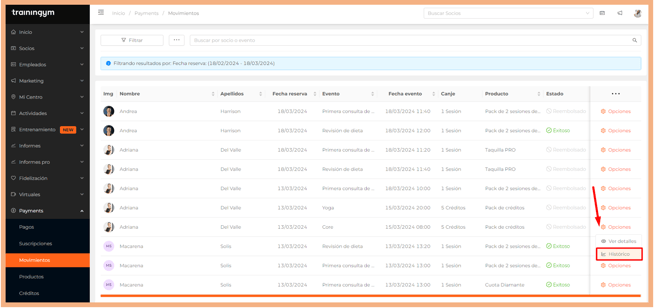
- Se mostrará el histórico de dicho movimiento.
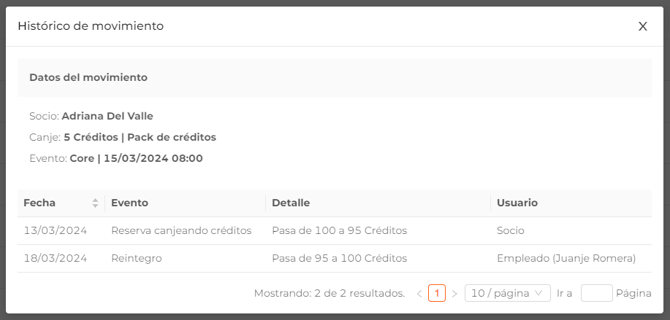
Campos de la tabla
- Fecha. Ordenable.
- Evento. Reserva canjeando créditos / Reserva canjeando sesión // Reintegro.
- Detalle. Créditos/sesiones disponibles antes y después de la reserva.
- Usuario. Socio / Empleado.
🚨 ¡Muy importante!
Este desarrollo no tiene caracter retroactivo. Su despliegue se realizó el 14/03/2024. Cualquier cambio realizado en un pago, suscripción, movimiento o ajuste de balance realizado anterior a dicha fecha no se verá reflejado en los históricos correspondientes.